この記事には広告を含む場合があります。
記事内で紹介する商品を購入することで、当サイトに売り上げの一部が還元されることがあります。
本記事対象
AppleWatchの名前を買える方法が知りたい方
ども。あいしんくいっと(@ithinkitnet)です。
AppleWatchを購入して気になったのが名前(表示名)。デフォルトだとトンデモな名前が付いています。
 ithinkit
ithinkit
〇〇さんのApple Watchって。。。
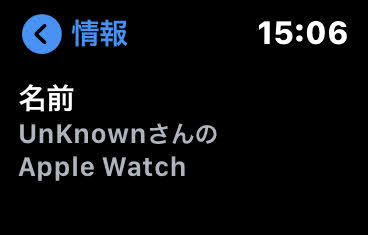
Point
「UnKnown」はAppleIDの表示名なのでお気になさらず・・・。
iPhoneのBluetoothで見ると長い上によく分からん名前。。。
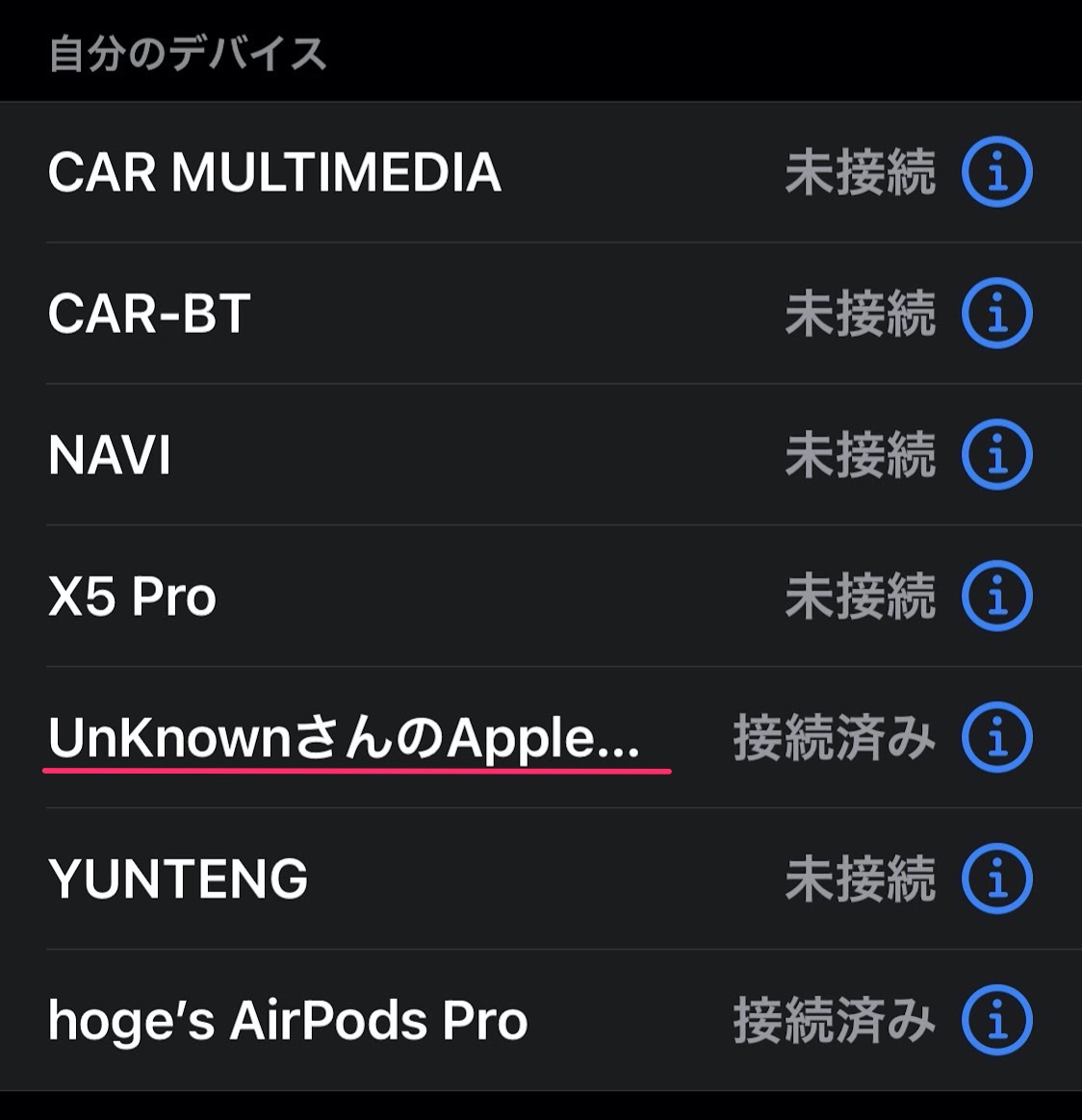
サクッとAppleWatchの名前を変更したいと思います。
AppleWatchの名前を変える方法
AppleWatchの設定はiPhoneのWatchアプリで行います。
Watchアプリを開きます。
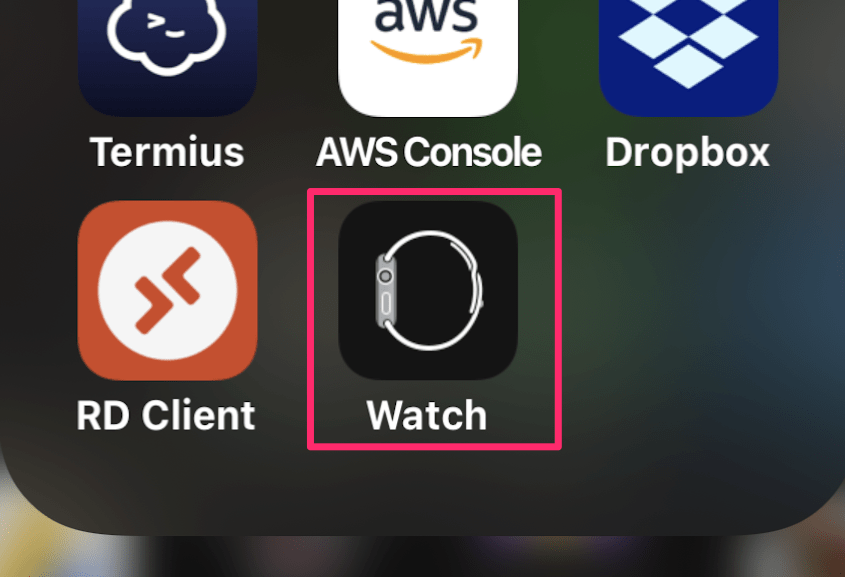
[一般] – [情報] – [名前] とタップし、AppleWatchの名前を変更します。
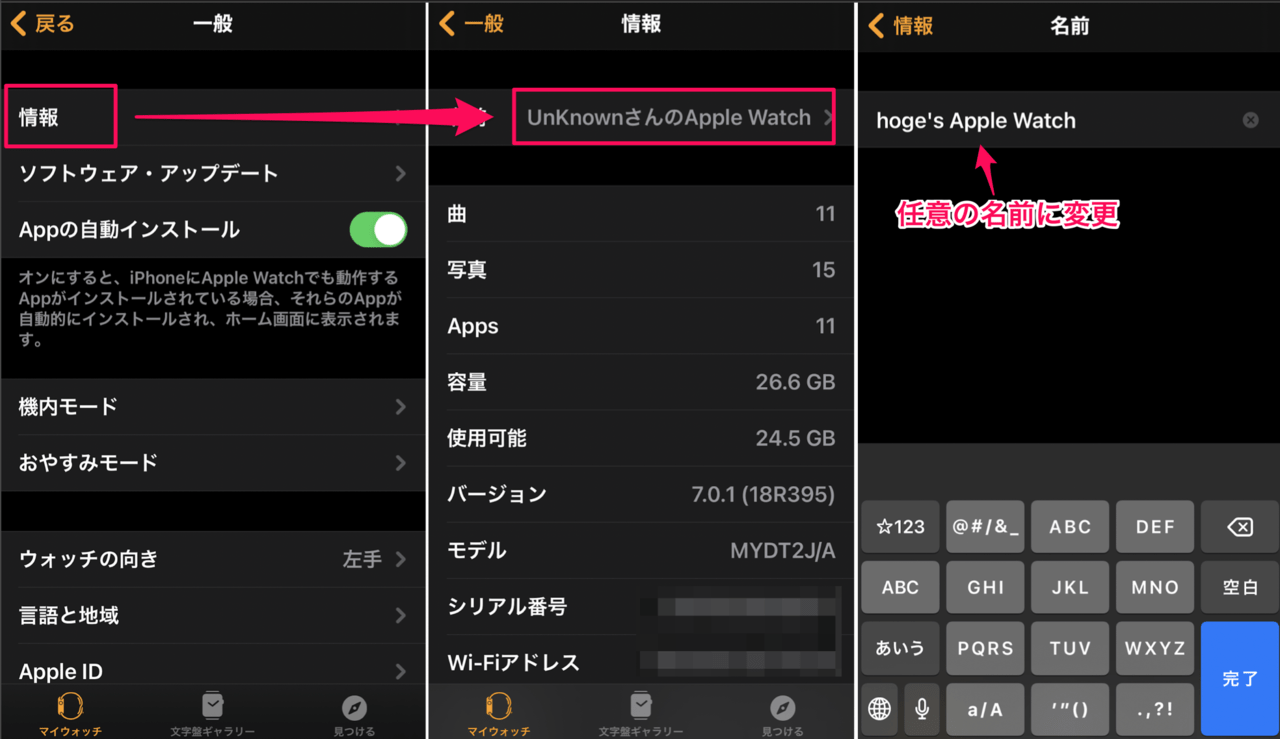
これでAppleWatchの名前を変更出来ました。
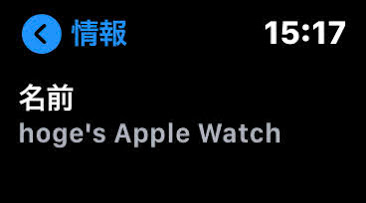
iPhoneのWatchアプリで見てもこの通り。
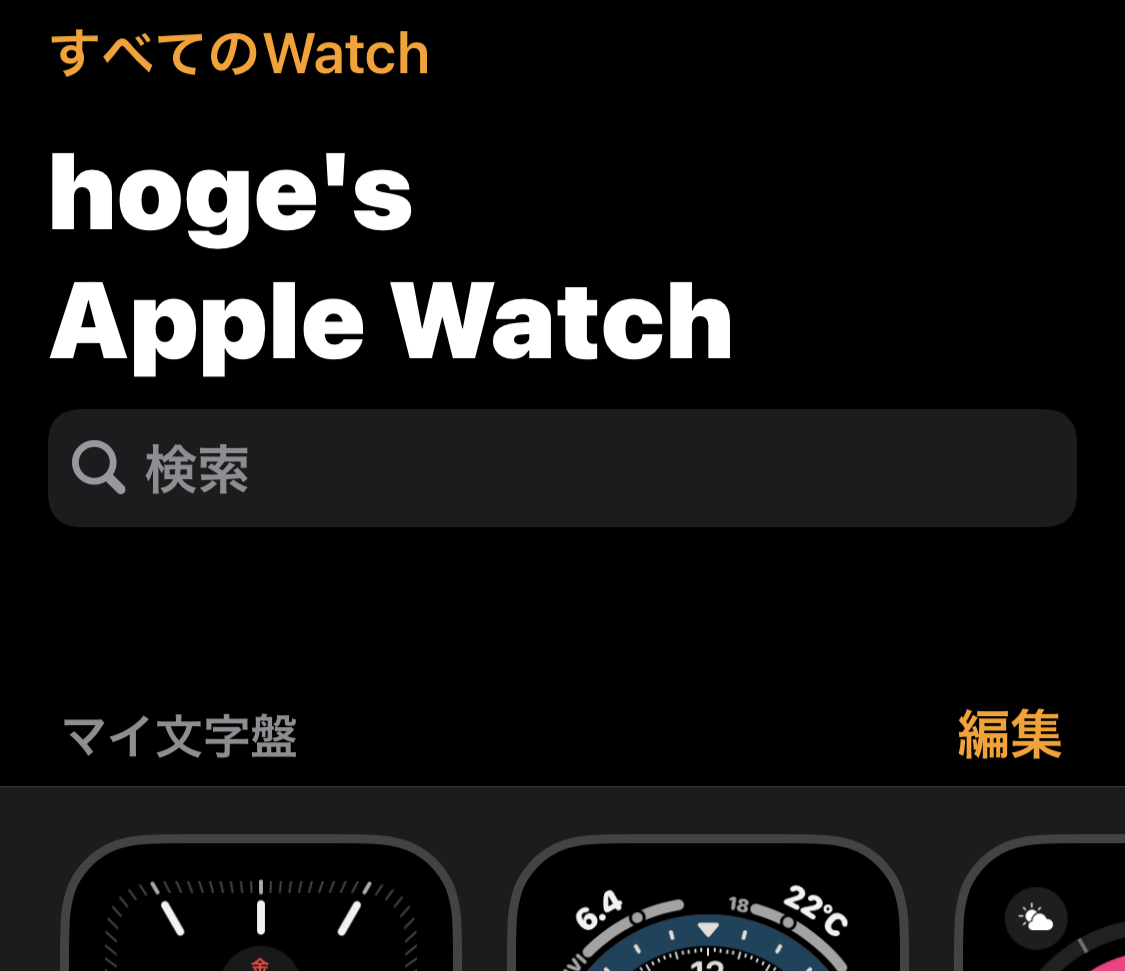
ApleWatchのBluetooth名も変更される
ApleWatchの名前を変えると、iPhoneのBluetoothで見た表示名も変更されます。
 ithinkit
ithinkit
再ペアリングとか面倒は必要ない。
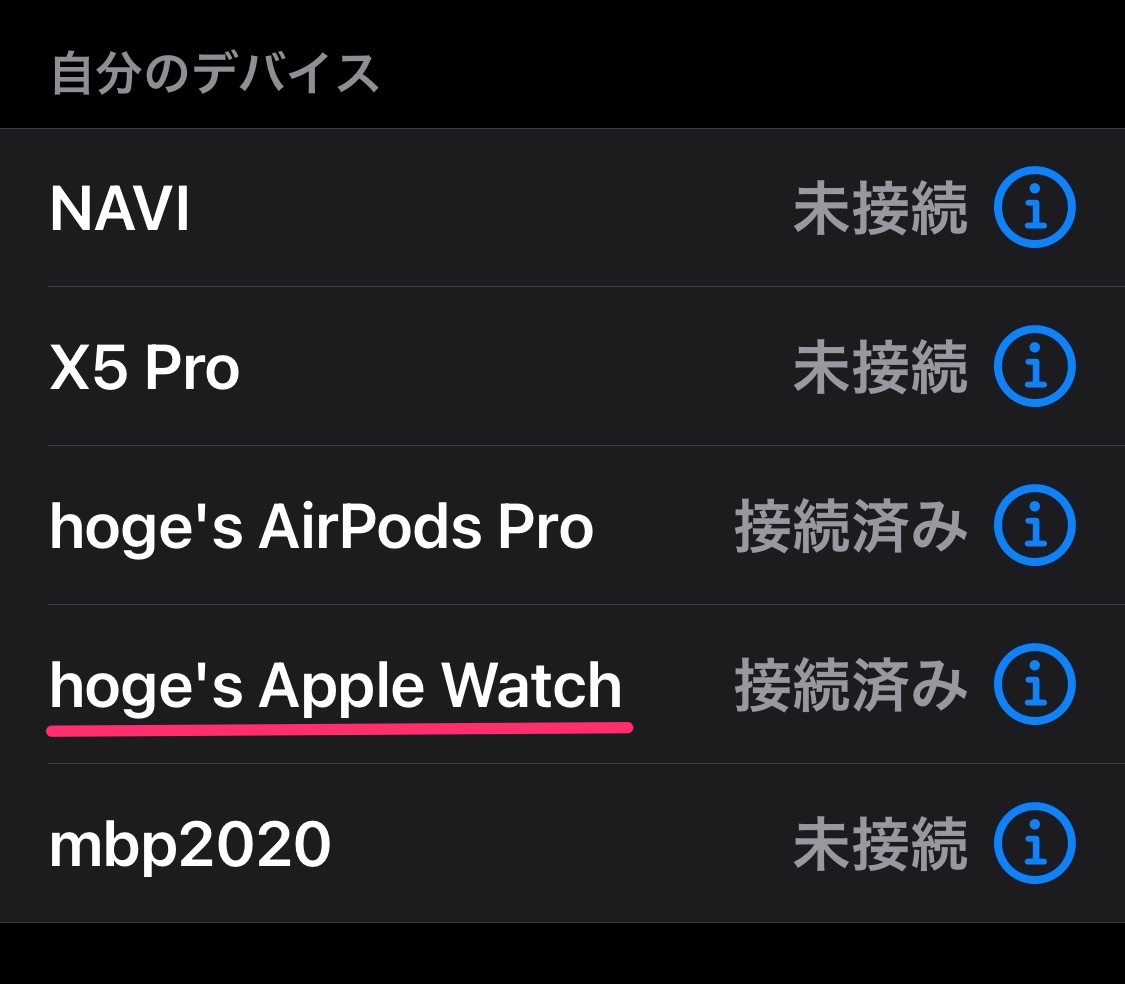
AppleWatchの名前を変えるとBluetooth名も変わって分かりやすくなるのでオススメです。
 ithinkit
ithinkit
5分で出来るのでAppleWatchの名前を変えておきましょう!
以上、あいしんくいっとでした。


